Néha vannak olyan helyzetek, amikor sürgősen számítógépes segítséget kell nyújtania egy személynek, akár programot telepít, akár valami mást, ugyanakkor nem találkozhat személyesen az illetővel. Ha azonban mindkét résztvevőnek van Internetje, akkor ezt nem nehéz megtenni.
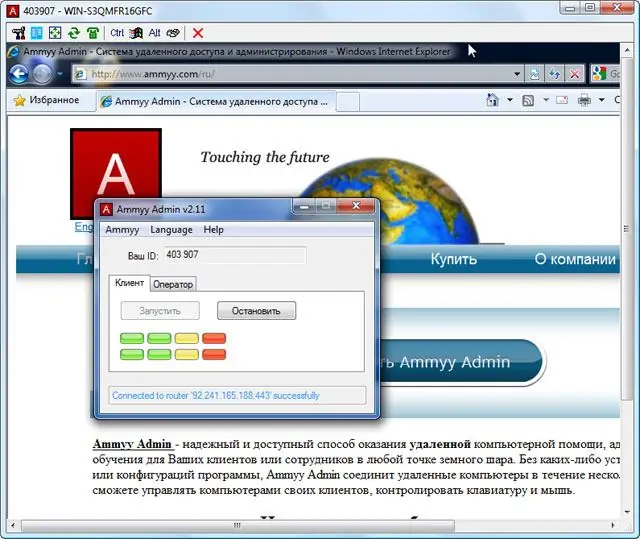
Utasítás
1. lépés
Egy másik személy számítógépével való távoli interakcióhoz speciális programok szükségesek a távoli hozzáférés létrehozásához. Ma nagyon sok ilyen program létezik, de ennek ellenére számos olyan megoldás létezik, amelyet mindenki hall. Ezen programok egyike az AMMYY Admin. Magánfelhasználáshoz teljesen ingyenes, az AMMYY számos lehetőséget kínál a távoli számítógéppel való hálózati interakcióra.
2. lépés
Töltse le a futtatható fájlt a program hivatalos webhelyéről, és futtassa. Telepítésre nincs szükség, a program elindítása után azonnal készen áll a működésre.
3. lépés
Győződjön meg arról, hogy ennek a programnak az ügyfele a személy számítógépén is fut, akinek szüksége van a segítségére.
4. lépés
A segítségre szoruló személy gépén megtudhatja az ügyfélalkalmazás személyes számát. Ehhez el kell indítania a program másolatát, és el kell mondania az igazolványát.
5. lépés
Írja be a kapott számot a címjegyzékbe, hogy megakadályozza az azonosító jövőbeni elvesztését. Ehhez használja az Ammyy „Kapcsolattartó könyv” menüpontot. A megnyíló ablakban kattintson a "Hozzáadás" gombra, majd írja be a kapott számot az azonosító mezőbe, és adjon egy nevet a névnek a Név mezőben, nehogy összezavarodjon, ha a névjegyzék növekszik.
6. lépés
Mondja el barátjának (valakinek, akinek segítségre van szüksége), hogy indítsa el a program kliens részét. Ehhez csak a "Start" gombra kell kattintania, amely után a gomb alatti jelzők kigyulladnak.
7. lépés
Ezután a programjában lépjen az "Operátor" fülre, ellenőrizze, hogy a szükséges számot beírta-e az "Ügyfél-azonosító" mezőbe, majd kattintson a "Csatlakozás" gombra.
8. lépés
Várjon, amíg a másik számítógépen lévő személy engedélyezi a csatlakozási kérelmet, majd a megnyíló ablakban meglátja a távoli számítógép asztalát, amelyen ugyanúgy dolgozhat, mint sajátjával.






